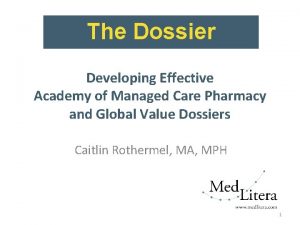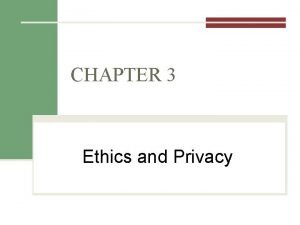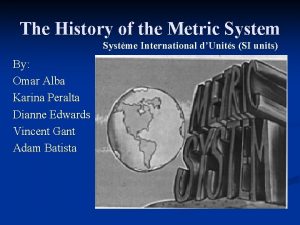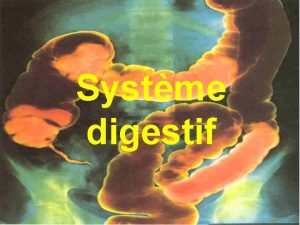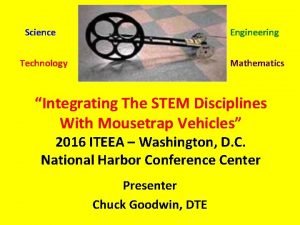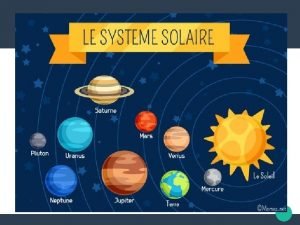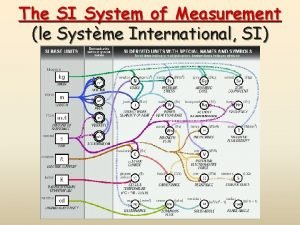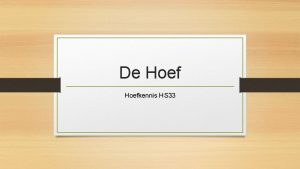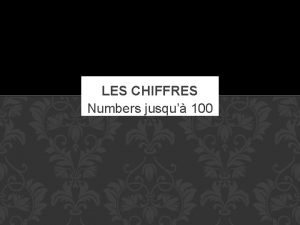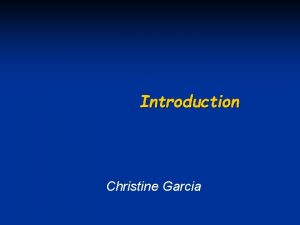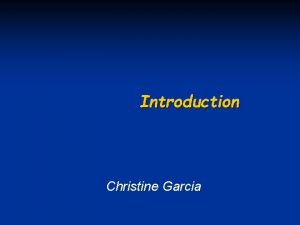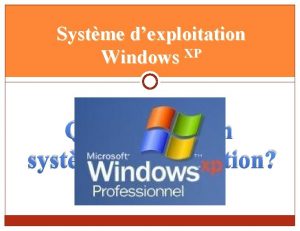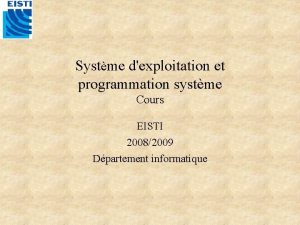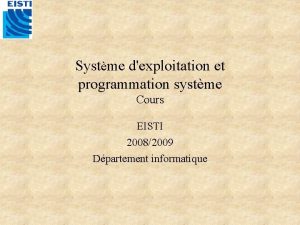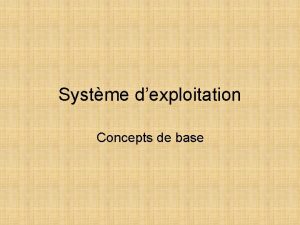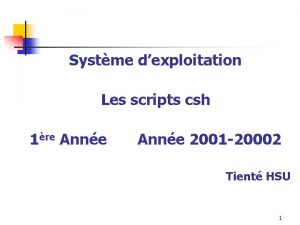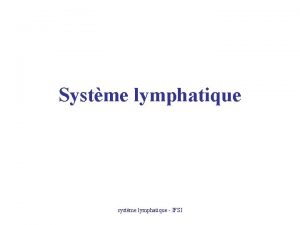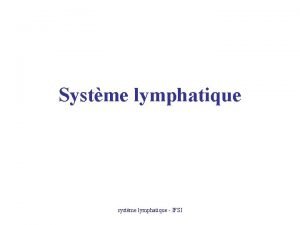Leon N 3 Le systme dexploitation Les dossiers
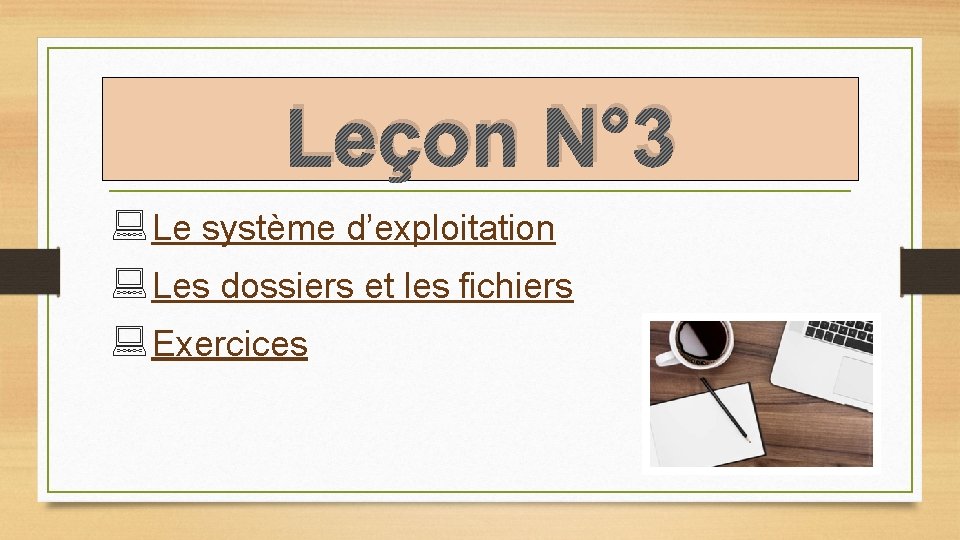


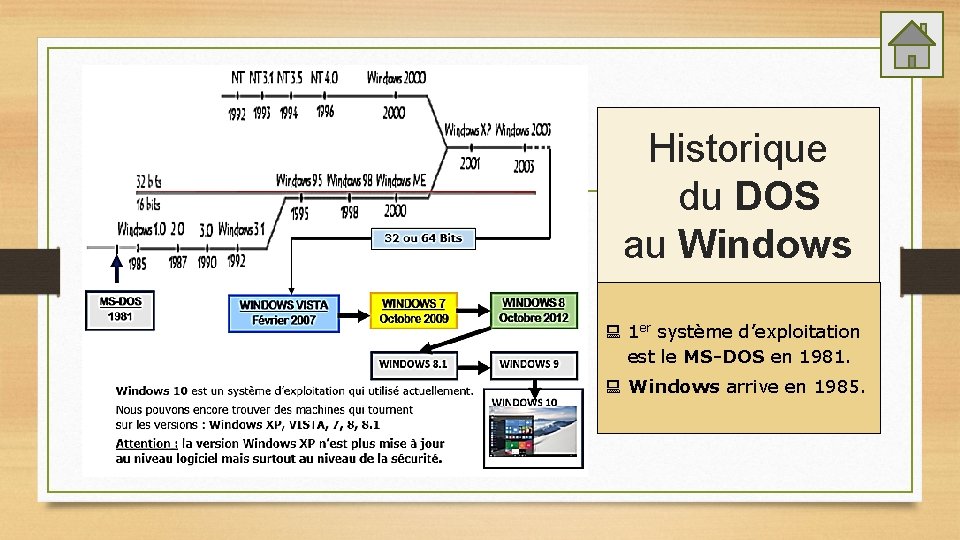

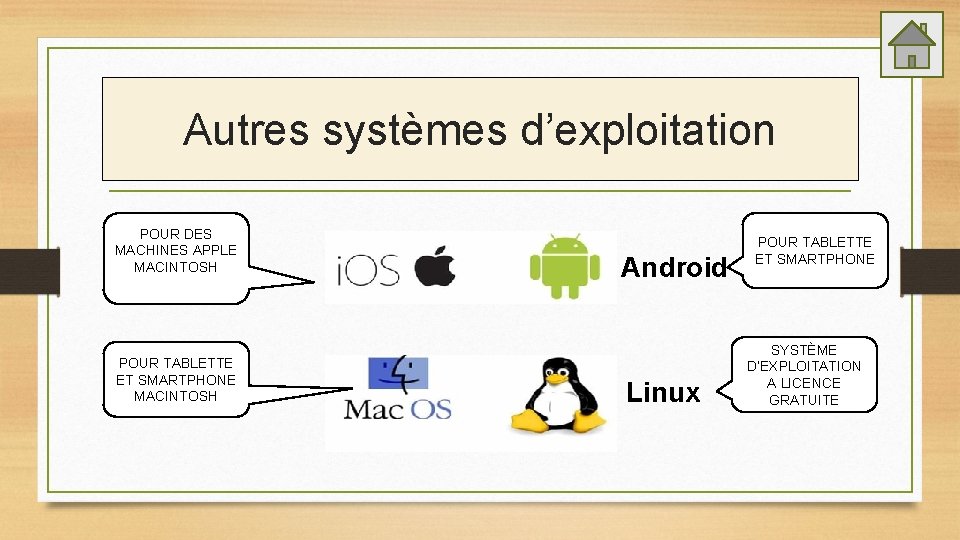
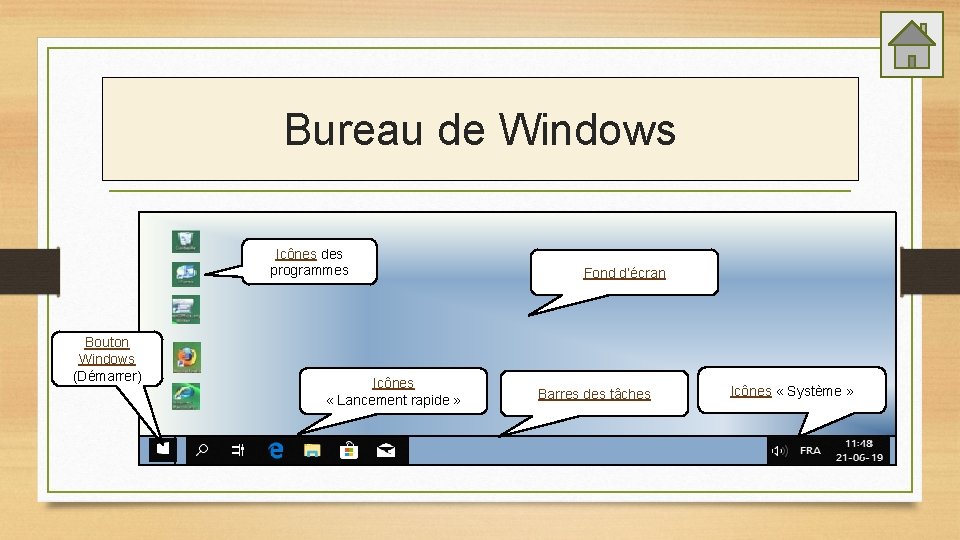





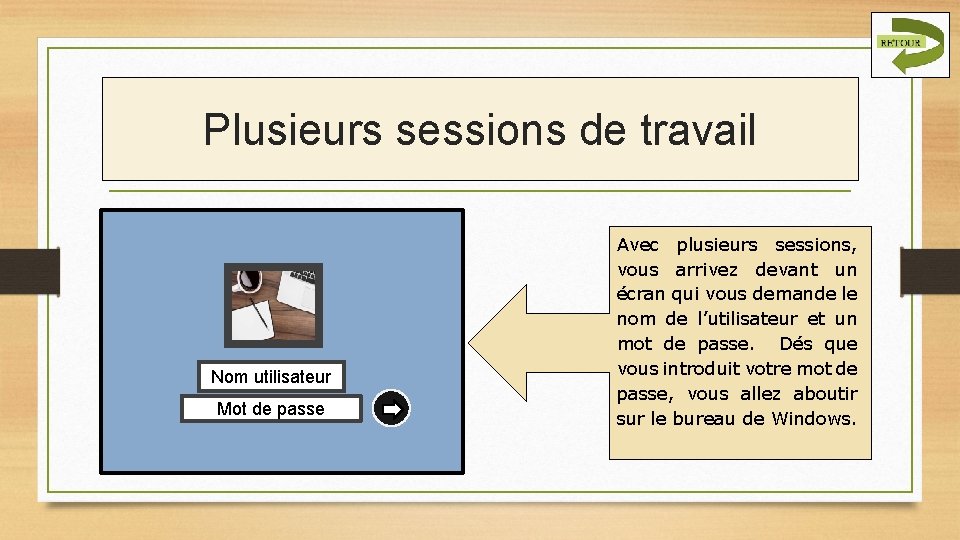





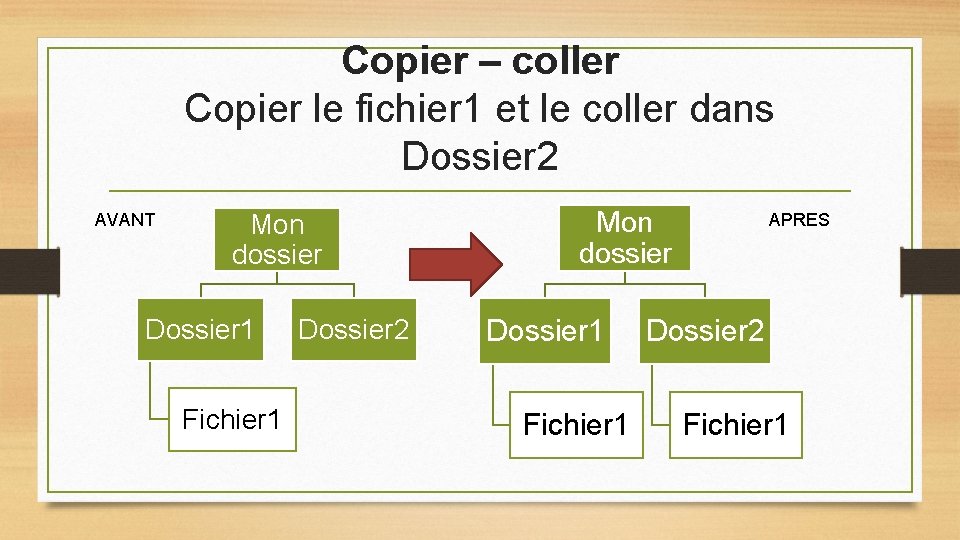
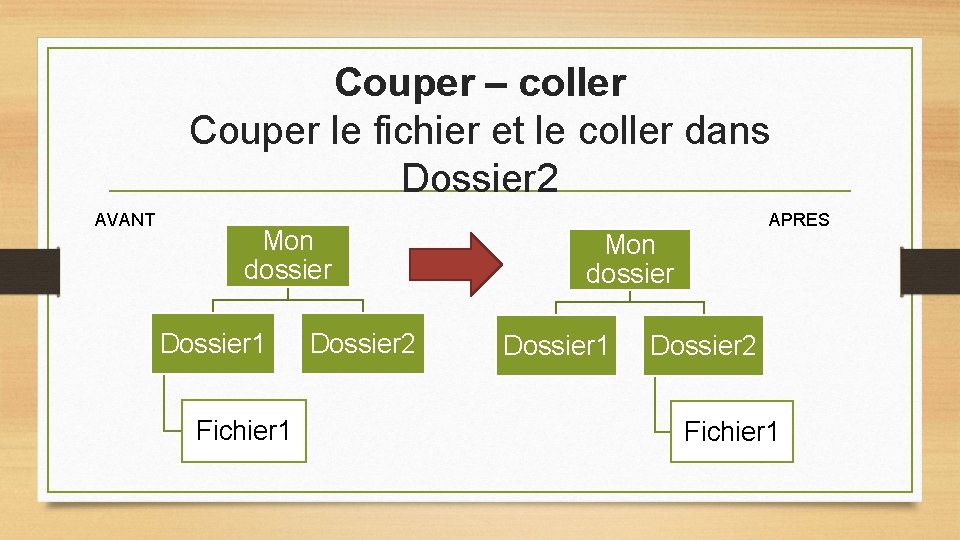
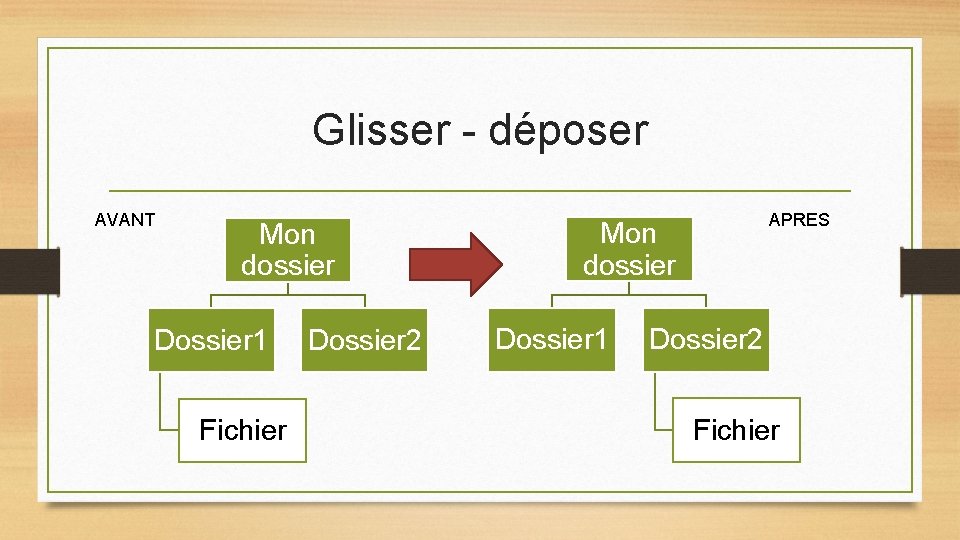


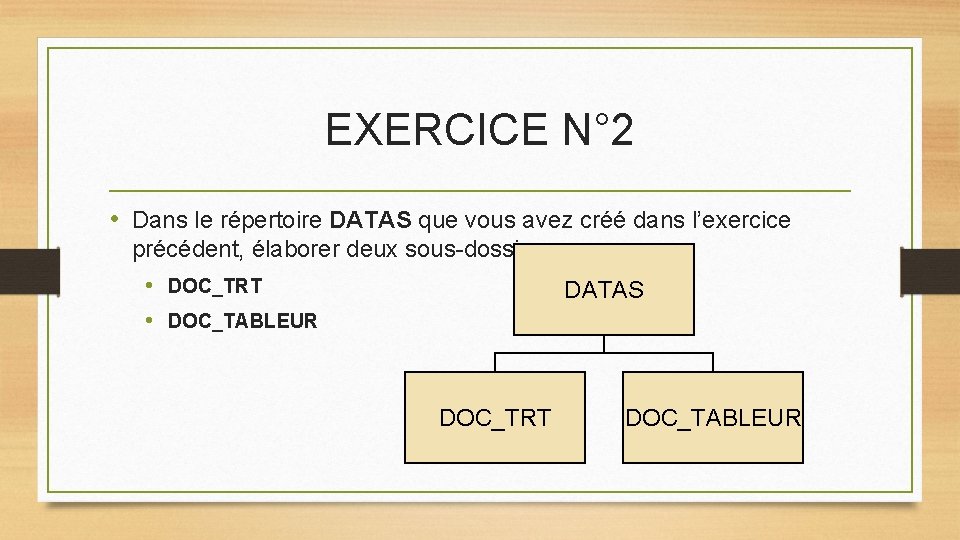
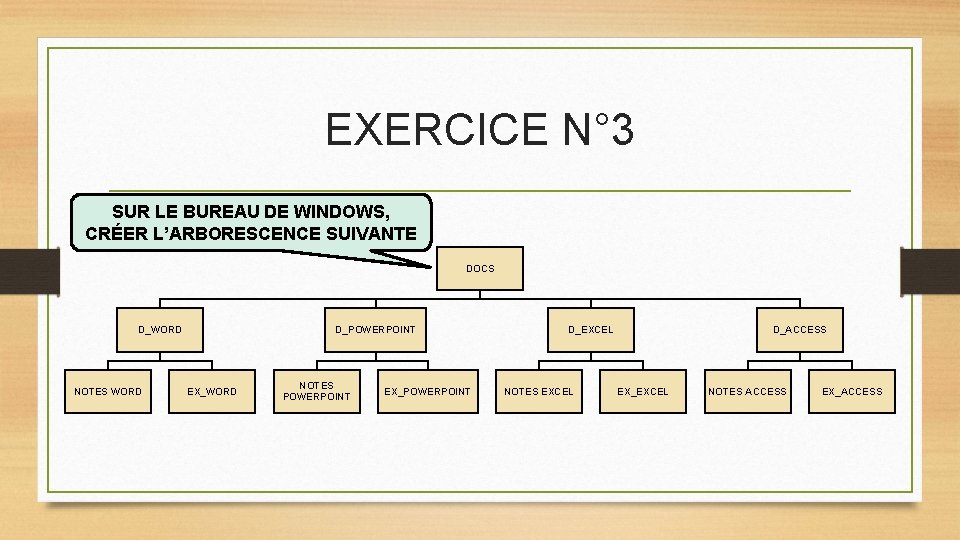
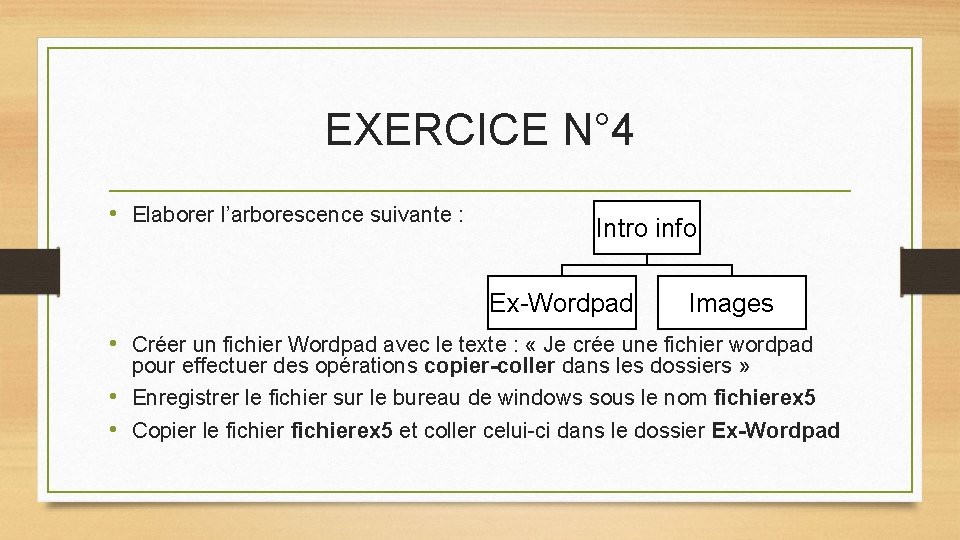
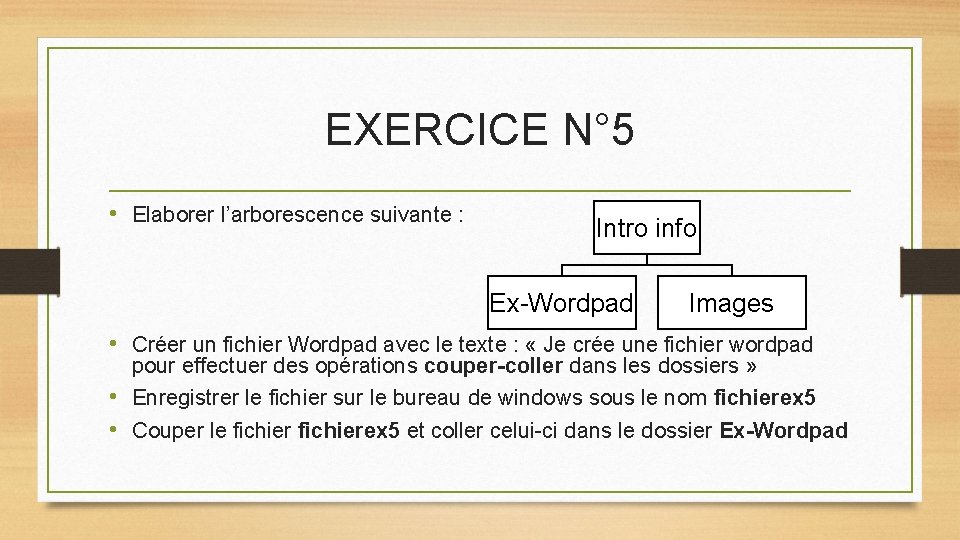

- Slides: 28
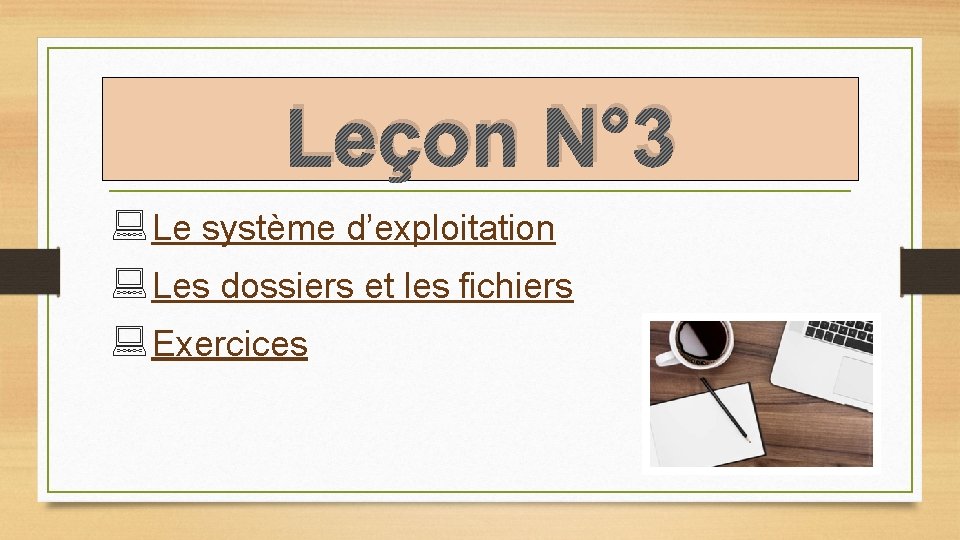
Leçon N° 3 Le système d’exploitation Les dossiers et les fichiers Exercices

LE SYSTÈME D’EXPLOITATION

Un système d’exploitation est essentiel car un ordinateur ne sait pas fonctionné sans. Cette partie de cours est importante
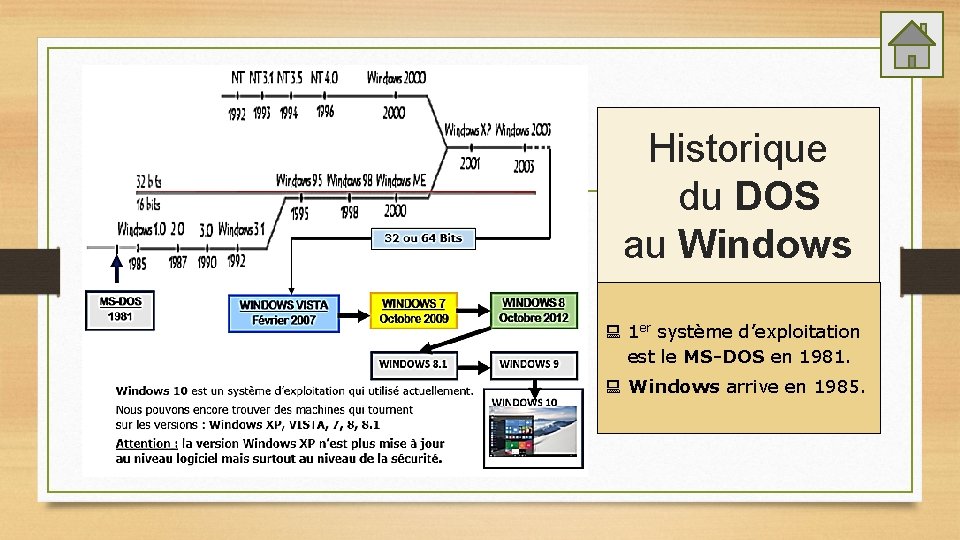
Historique du DOS au Windows 1 er système d’exploitation est le MS-DOS en 1981. Windows arrive en 1985.

Le rôle d’un système d’exploitation LE PROCESSEUR LES FICHIERS LA MÉMOIRE L'EXÉCUTION DES APPLICATIONS SON RÔLE EST DE GÉRER LES ENTRÉES/SORTIES
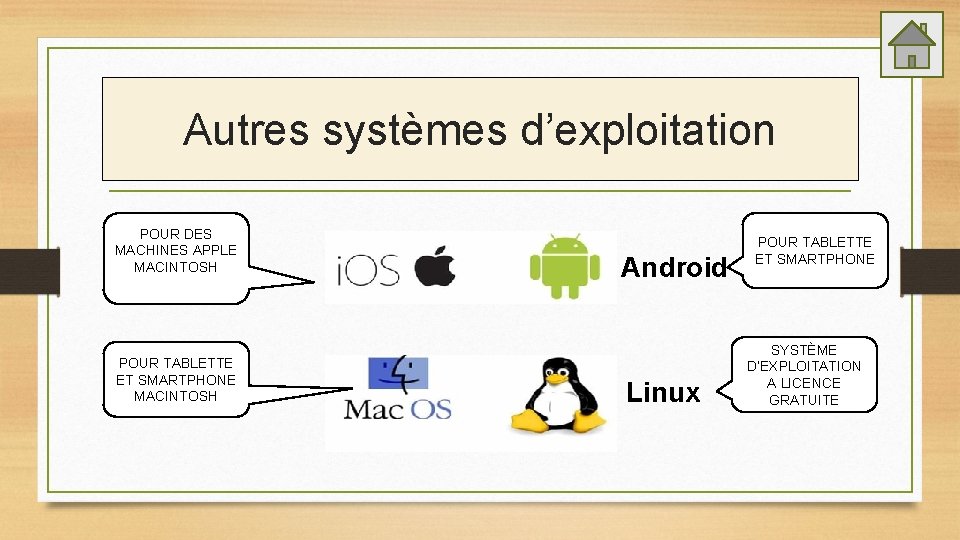
Autres systèmes d’exploitation POUR DES MACHINES APPLE MACINTOSH POUR TABLETTE ET SMARTPHONE MACINTOSH Android Linux POUR TABLETTE ET SMARTPHONE SYSTÈME D’EXPLOITATION A LICENCE GRATUITE
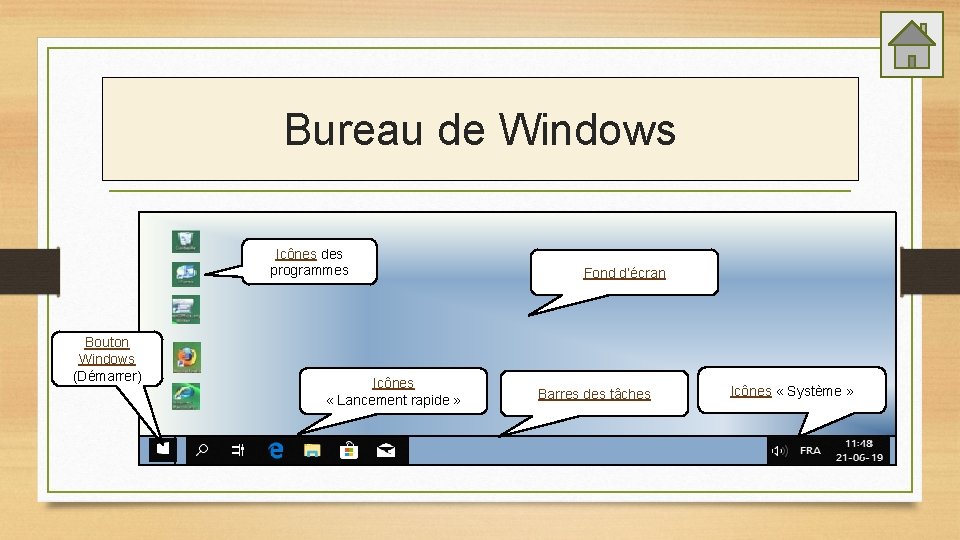
Bureau de Windows Icônes des programmes Bouton Windows (Démarrer) Icônes « Lancement rapide » Fond d’écran Barres des tâches Icônes « Système »

Les icones • Les icônes des programmes et les icônes de lancement rapide sont les images qui se trouvent sur le bureau ou sur la barre des tâches (côté gauche) et qui représentent des programmes installés, que l'on peut démarrer en cliquant sur ces icônes : • un double clic pour les icônes sur le bureau • un simple clic pour les icônes sur la barre des tâches • Les icônes système donnent des informations sur l'état de votre ordinateur. C'est aussi dans cette zone qu'apparaissent les notifications (ex : « Vous avez un nouveau message » ).

Barre de tâches • La fonction principale de la Barre des tâches est d'afficher les boutons représentants les programmes ouverts (dans cet exemple de bureau, elle est vide : aucun programme n'est ouvert).

Le fond d’écran C’est la «tapisserie » qui garnit votre espace de travail. Il peut être une couleur, une image, une photo

Le Bouton Windows ou Démarrer C’est l'élément par lequel on peut accéder à toutes les fonctions et tous les programmes de l'ordinateur.

Comment mettre en route un système informatique? Démarrer l'ordinateur Il y a un bouton qui sert à mettre en route l’ordinateur (en façade de l’unité centrale pour les ordinateurs fixes ou bien non loin du clavier si vous avez un ordinateur portable). C’est le bouton d'alimentation : Après avoir appuyé sur celui-ci, quelques écrans de démarrages vont se succéder avant que le système ne soit complètement démarré. Une session simple sans mot se redirige vers le bureau de Windows. Vous avez plusieurs sessions utilisateurs. (cliquez ici pour plus d’info)
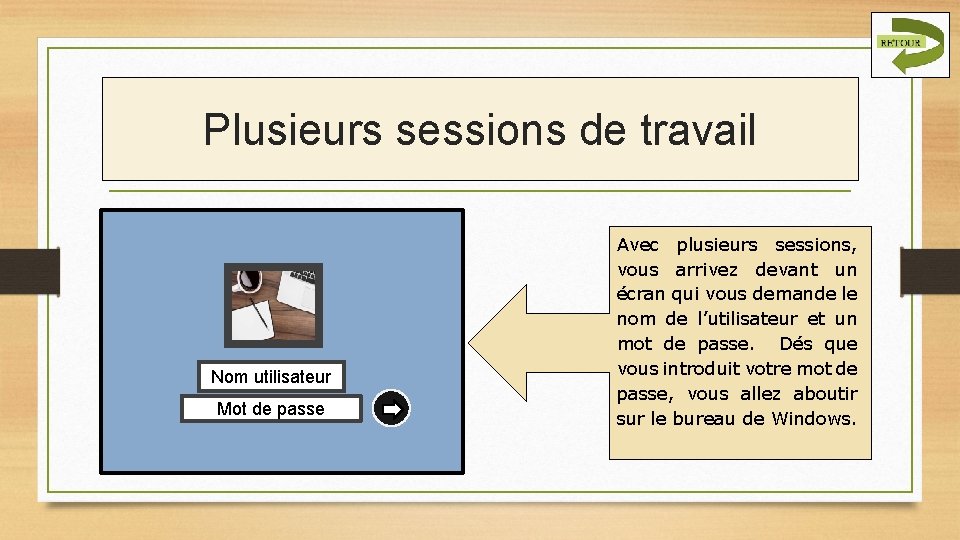
Plusieurs sessions de travail Nom utilisateur Mot de passe Avec plusieurs sessions, vous arrivez devant un écran qui vous demande le nom de l’utilisateur et un mot de passe. Dés que vous introduit votre mot de passe, vous allez aboutir sur le bureau de Windows.

Comment clôturer une session de travail? Sous Windows 10 3 2 1 Sous d’autres Windows

LES DOSSIERS ET LES FICHIERS

Les fichiers Un fichier est une suite d'informations binaires (une suite de bits composée de 0 et 1). Il peut être stocké pour garder une trace de ces informations. Un fichier texte est composé de caractères stockés sous la forme d'octets. Exemple : 1 octet= 1 byte = 8 bits (10010011) Ce fichier est enregistré sur le disque dur sous la forme : "nom_du_fichier. ext" ". ext" représente l'extension c'est un moyen de reconnaître le type de programme ou de logiciel avec lequel ce fichier peut être ouvert.

Les dossiers • Cela permet de stocker tous vos fichiers personnels : musiques, films, photographies, lettres. . .

Copier – coller Couper - coller Voici des vidéos tutos intéressantes venant de Youtube • https: //www. youtube. com/watch? time_continue=19&v=P 5 x 1 if 9 j. Zr. U • https: //www. youtube. com/watch? time_continue=335&v=C 5 c. CH_d. O -l 4 • https: //www. youtube. com/watch? v=kj 1 GE 5 z 2 Cb 0
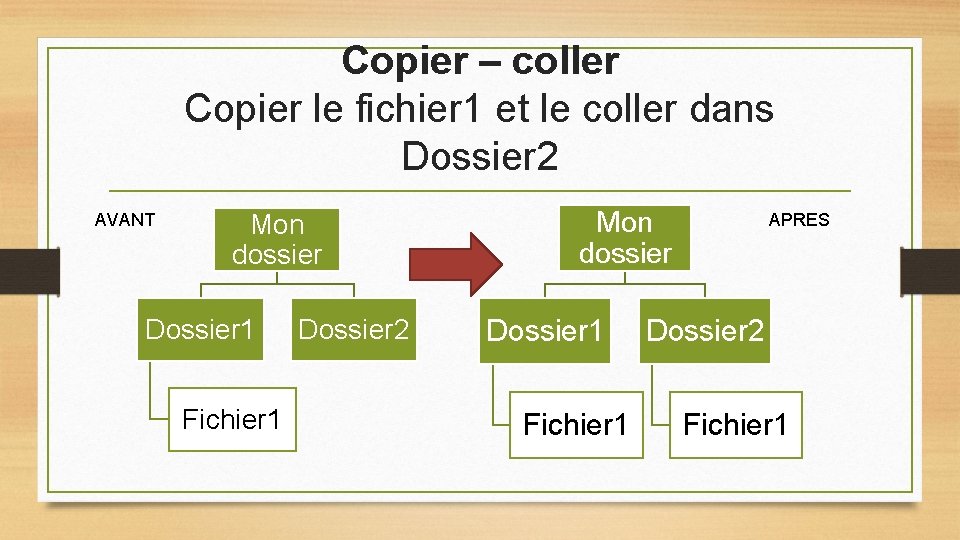
Copier – coller Copier le fichier 1 et le coller dans Dossier 2 AVANT Mon dossier Dossier 1 Fichier 1 Dossier 2 Mon dossier Dossier 1 Fichier 1 APRES Dossier 2 Fichier 1
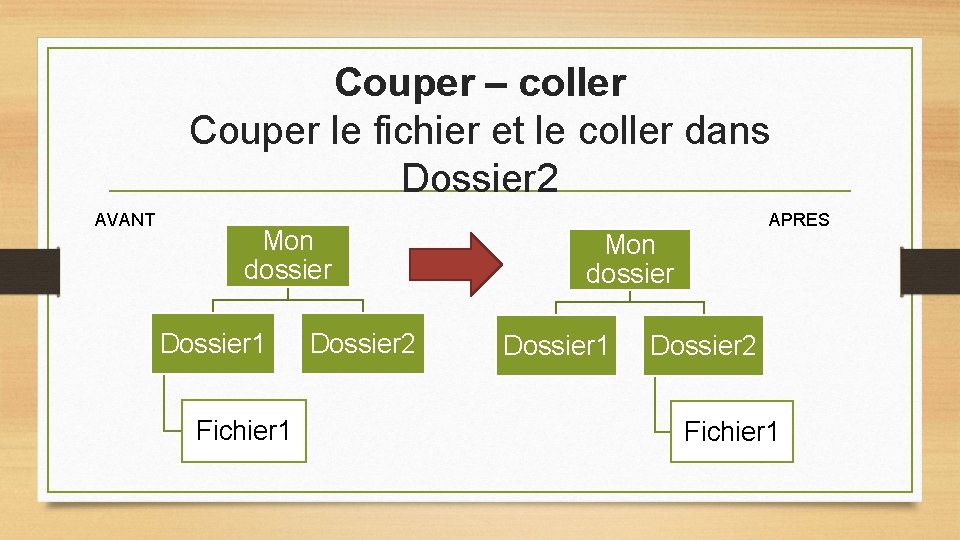
Couper – coller Couper le fichier et le coller dans Dossier 2 AVANT Mon dossier Dossier 1 Fichier 1 Dossier 2 APRES Mon dossier Dossier 1 Dossier 2 Fichier 1
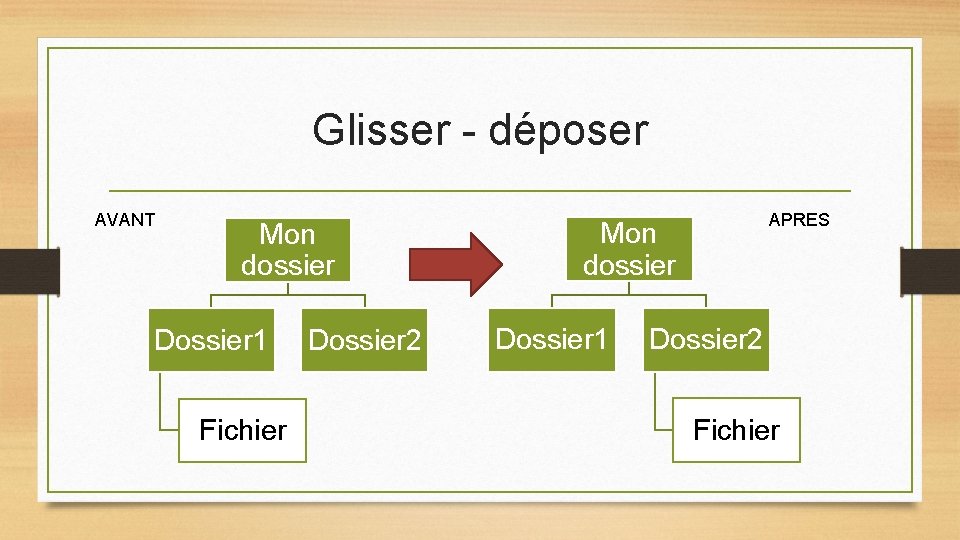
Glisser - déposer AVANT Mon dossier Dossier 1 Fichier Dossier 2 APRES Mon dossier Dossier 1 Dossier 2 Fichier

Les raccourcis clavier • COPIER • COUPER • COLLER = Ctrl C = Ctrl X = Ctrl V

EXERCICE N° 1 • Sur le bureau de Windows, créer un dossier appelé DATAS. BUREAU DE WINDOWS DATAS
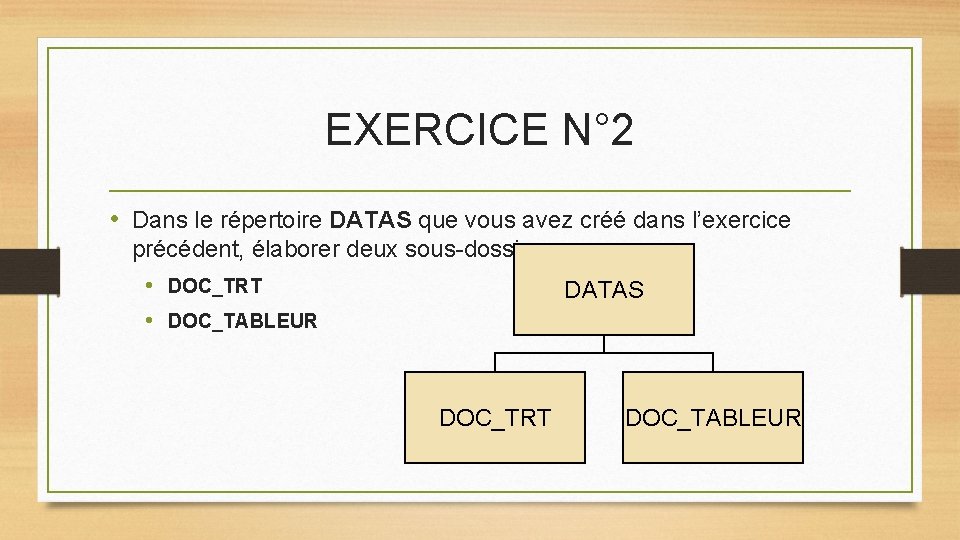
EXERCICE N° 2 • Dans le répertoire DATAS que vous avez créé dans l’exercice précédent, élaborer deux sous-dossiers : • DOC_TRT DATAS • DOC_TABLEUR DOC_TRT DOC_TABLEUR
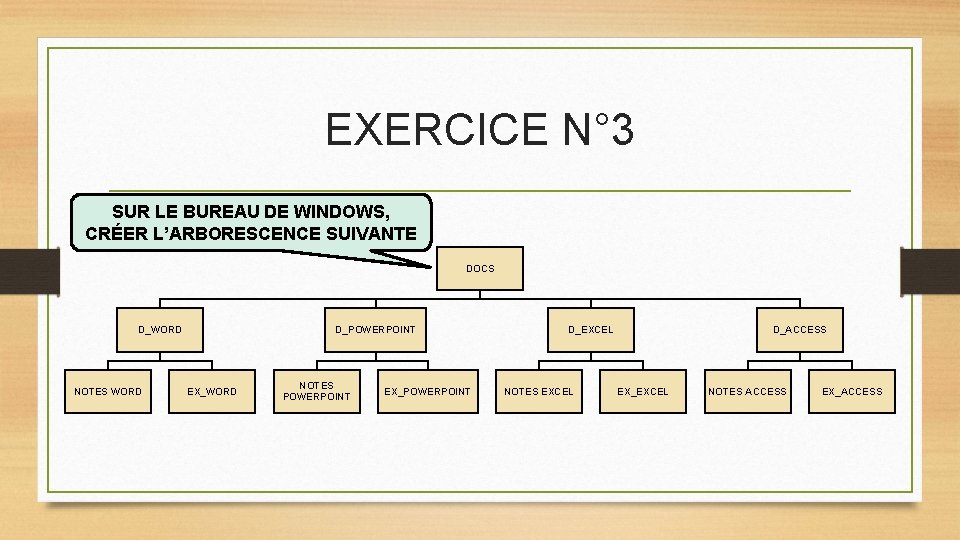
EXERCICE N° 3 SUR LE BUREAU DE WINDOWS, CRÉER L’ARBORESCENCE SUIVANTE DOCS D_WORD NOTES WORD D_POWERPOINT EX_WORD NOTES POWERPOINT EX_POWERPOINT D_EXCEL NOTES EXCEL D_ACCESS EX_EXCEL NOTES ACCESS EX_ACCESS
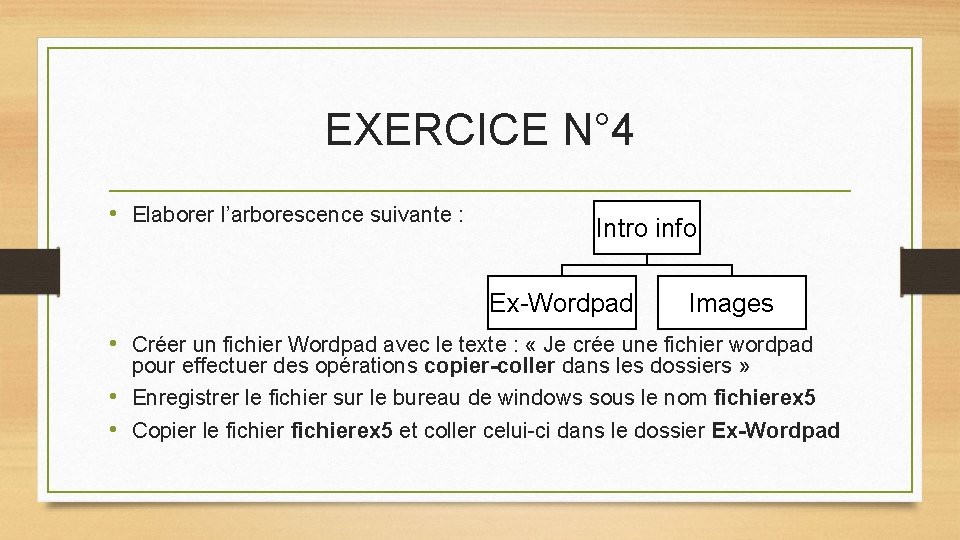
EXERCICE N° 4 • Elaborer l’arborescence suivante : Intro info Ex-Wordpad Images • Créer un fichier Wordpad avec le texte : « Je crée une fichier wordpad pour effectuer des opérations copier-coller dans les dossiers » • Enregistrer le fichier sur le bureau de windows sous le nom fichierex 5 • Copier le fichierex 5 et coller celui-ci dans le dossier Ex-Wordpad
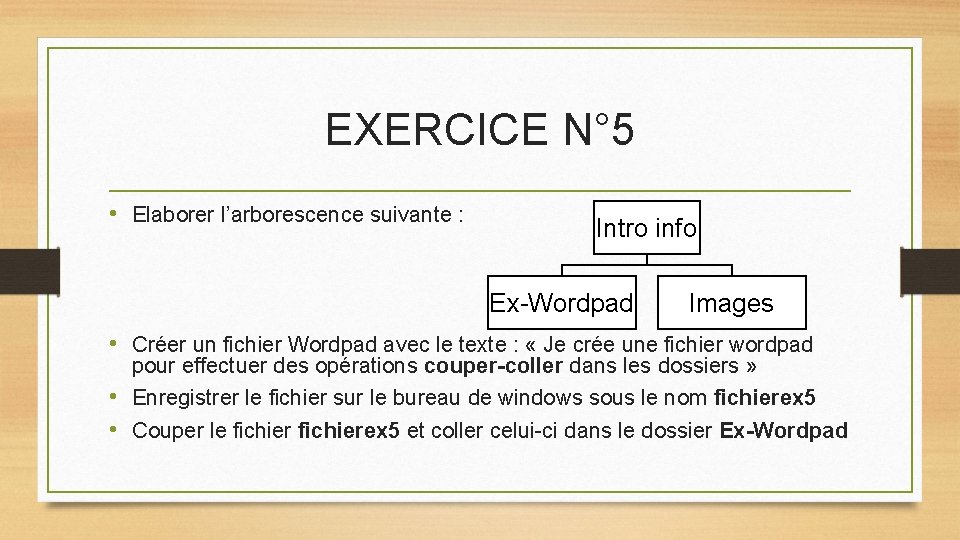
EXERCICE N° 5 • Elaborer l’arborescence suivante : Intro info Ex-Wordpad Images • Créer un fichier Wordpad avec le texte : « Je crée une fichier wordpad pour effectuer des opérations couper-coller dans les dossiers » • Enregistrer le fichier sur le bureau de windows sous le nom fichierex 5 • Couper le fichierex 5 et coller celui-ci dans le dossier Ex-Wordpad

leçon n° 3 n° leçon n° 4.
 Ucm appipay
Ucm appipay [email protected]
[email protected] Amcp edossier
Amcp edossier Data aggregators sell digital dossiers to companies
Data aggregators sell digital dossiers to companies Teamraiser training
Teamraiser training Systme solaire
Systme solaire Metric systme
Metric systme Oleon intestin
Oleon intestin Hyposialorrhée
Hyposialorrhée Systme digestif
Systme digestif Skidded heat systme
Skidded heat systme Healthcare hrm systme market
Healthcare hrm systme market Systme solaire
Systme solaire Photo colon
Photo colon Caste inde
Caste inde Systme solaire
Systme solaire Metric systme
Metric systme Griffelbeen
Griffelbeen Preactionneurs
Preactionneurs Trouvez les réponses. écrivez-les en chiffres (numbers).
Trouvez les réponses. écrivez-les en chiffres (numbers). Le volcan le plus dangereux du monde
Le volcan le plus dangereux du monde Qu'est-ce que tu aimes manger
Qu'est-ce que tu aimes manger Les parts de les plantes
Les parts de les plantes Exemple texte expressif
Exemple texte expressif Les trois obstacles et les quatre démons
Les trois obstacles et les quatre démons Grand corps malade voyage en train lyrics
Grand corps malade voyage en train lyrics Résumé de la nouvelle la ficelle
Résumé de la nouvelle la ficelle Les mots qu'on ne dit pas sont les fleurs du silence
Les mots qu'on ne dit pas sont les fleurs du silence Les mots variable
Les mots variable